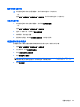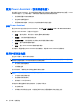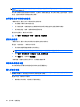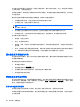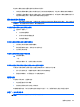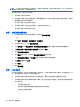HP EliteBook User Guide-Windows 7
注: 无论笔记本计算机是处于关闭状态,还是处于使用状态,都可以为电池充电。不过,当笔记本计
算机处于关闭状态时,充电速度会更快。
要为电池充足电,请执行以下操作:
1.
将电池插入笔记本计算机。
2.
将笔记本计算机与交流电源适配器、电源适配器选件、扩展产品选件或对接设备选件相连,然后将
适配器或设备与外部电源连接。
笔记本计算机上的电池指示灯亮起。
3.
将笔记本计算机一直连在外部电源上,直到电池充足电为止。
笔记本计算机上的电池指示灯熄灭。
步骤 2:禁用休眠和睡眠模式
1.
单击通知区域中的电池指示器图标,然后单击更多电源选项。
–或–
选择开始 > 控制面板 > 系统和安全 > 电源选项。
2.
在当前电源计划下,单击更改计划设置。
3.
记录用电池列中的关闭显示器和使计算机进入睡眠模式设置,以便您在完成校准后重置它们。
4.
将关闭显示器和使计算机进入睡眠模式设置更改为从不。
5.
单击更改高级电源设置。
6.
单击睡眠旁边的加号,然后单击经过此时间后休眠旁边的加号。
7.
记录经过此时间后休眠下的用电池设置,以便您在完成校准后重置它。
8.
将用电池设置更改为从不。
9.
单击确定。
10.
单击保存更改。
步骤 3:为电池放电
在为电池放电期间,笔记本计算机必须处于开启状态。无论是否使用笔记本计算机,电池都会放电。不
过,在使用笔记本计算机时,放电速度会更快。
●
如果您不想在放电期间守候在笔记本计算机旁边,请在放电过程开始之前保存您的信息。
●
如果放电过程中偶尔仍需使用笔记本计算机,并且已经设置了节能超时,系统在电池放电期间应具
有以下性能:
◦
显示器不会自动关闭。
◦
笔记本计算机闲置时硬盘驱动器的速度不会自动降低。
◦
系统不会启动休眠模式。
66
第 5 章 电源管理